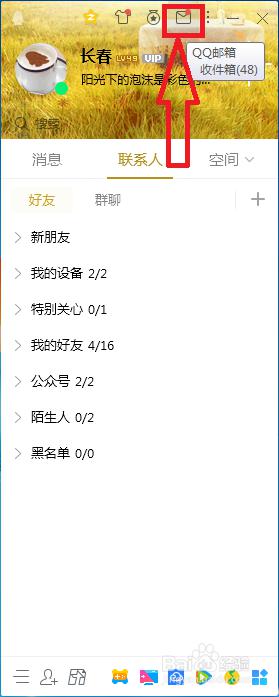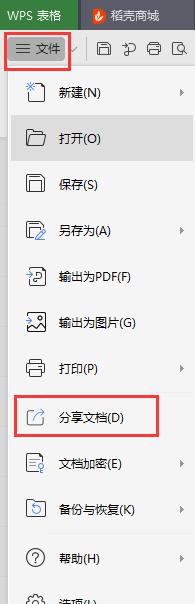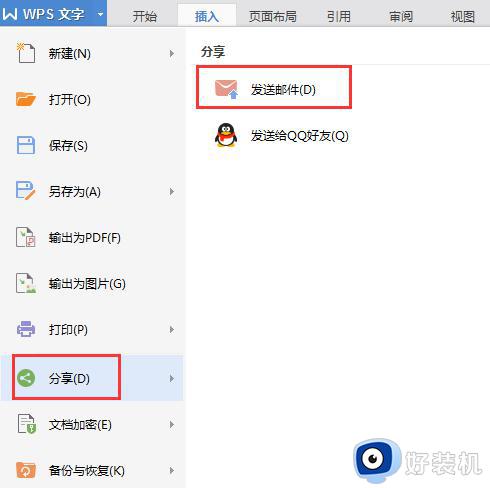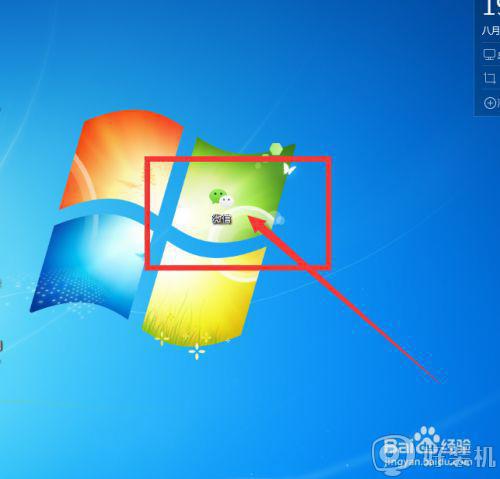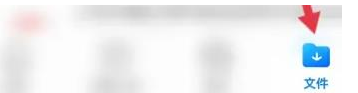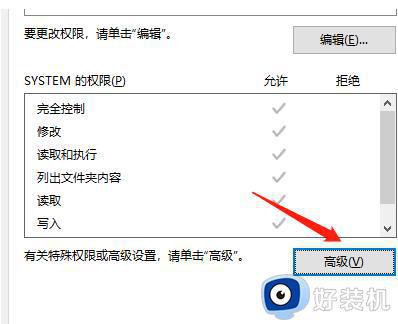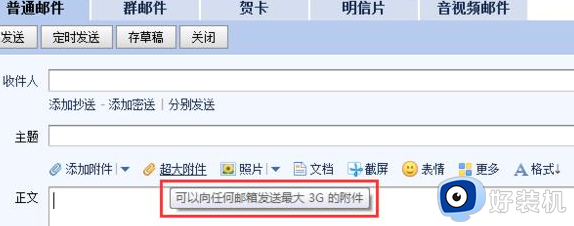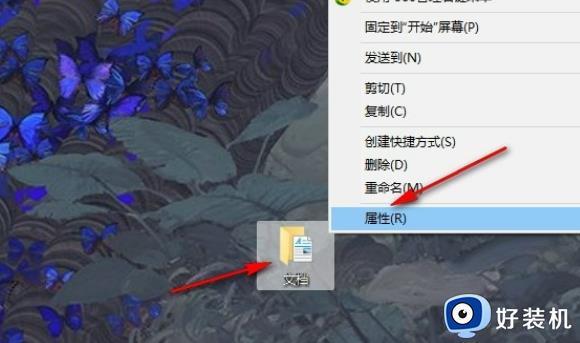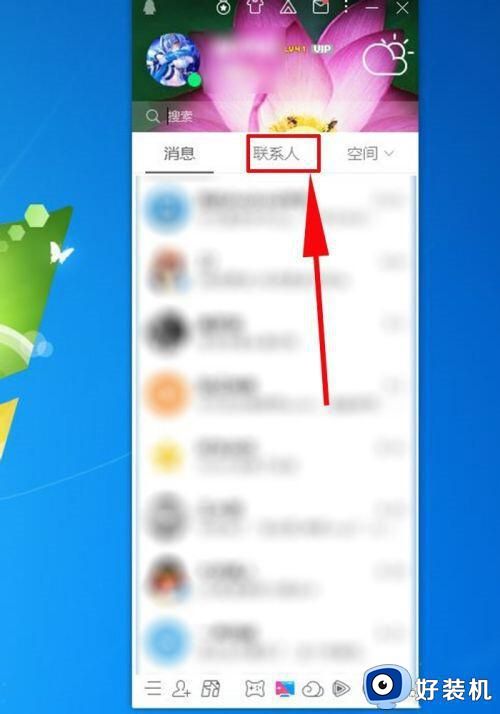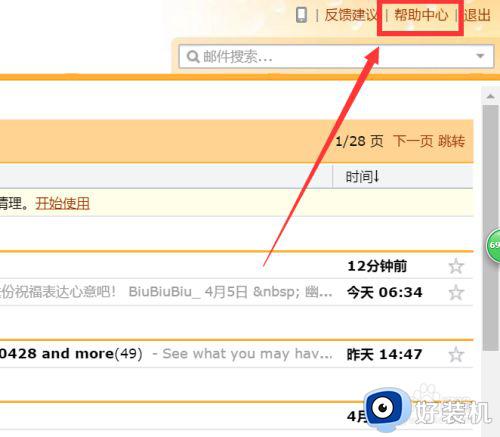使用QQ传送文件提示服务器拒绝了您发送离线文件怎么处理
时间:2021-03-21 11:33:00作者:huige
QQ是很多人都会用来聊天的工具,它不仅可以聊天,还可以用到传送文件,不过有时候会遇到一些问题,比如有用户在使用qq传送文件的时候,却提示服务器拒绝了领发送离线文件,遇到这样的问题该怎么办?针对此问题,本文给大家讲述一下使用QQ传送文件提示服务器拒绝了您发送离线文件的详细解决教程。
具体步骤如下:
1、出现这种问题可能是因为传输的文件容量超过了限制,所以无法进行正常传送。只需要将文件分开放置并传输即可。

2、当然,有时也会因为离线传输文件的次数过多,超过了100次,电脑也会出现相应的提示消息。
3、可以直接将需要发送的文件放置于同一文件夹中。
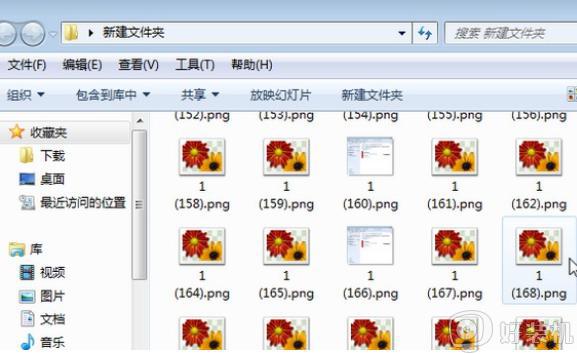
4、开始进行压缩文件。
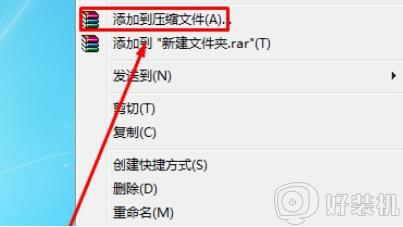
5.设置好对应的参数,最后将压缩包离线发送即可。
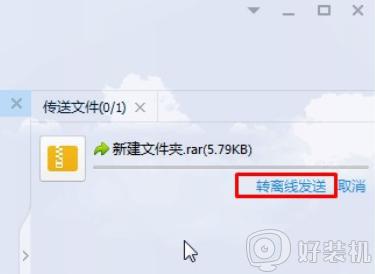
关于使用QQ传送文件提示服务器拒绝了您发送离线文件的详细解决方法将就给大家讲解到这边了,有遇到一样情况的话可以学习上面的方法来进行解决吧。